-
Tài liệu hướng dẫn
- Sapo OmniQuản lý bán hàng hợp kênh
- Sapo OmniAIQuản lý bán hàng hợp kênh - có AI
- Sapo FnBQuản lý nhà hàng và dịch vụ
- Thiết bị bán hàng
- Sản phẩm và dịch vụ khác
- Cập nhật mới
- Trạm thuế & hóa đơn

Xem báo cáo bán hàng theo sản phẩm trên Sapo
Báo cáo Bán hàng theo sản phẩm trên Sapo giúp nhà bán hàng theo dõi chi tiết tình hình kinh doanh của các mặt hàng khác nhau trong cửa hàng đã giao thành công. Báo cáo cung cấp các chỉ số quan trọng như số lượng đơn hàng, tiền hàng, tiền thuế, doanh thu, lợi nhuận... giúp bạn đánh giá hiệu quả bán hàng và đưa ra quyết định phù hợp.
Điều kiện tiên quyết:
- Tài khoản chủ cửa hàng hoặc tài khoản nhân viên được phân quyền Báo cáo bán hàng.
- Xem thêm phân quyền nhân viên tại đây
1. Hướng dẫn truy cập báo cáo
Bước 1: Truy cập báo cáo
- Trên thanh danh mục (thanh menu) bên trái quản trị, chọn Báo cáo > Báo cáo bán hàng
- Tại giao diện Báo cáo bán hàng, bạn sẽ thấy khối dữ liệu Doanh thu cửa hàng đầu tiên ở góc trái giao diện. Tại ô "Chọn loại báo cáo", chọn Báo cáo bán hàng theo sản phẩm.
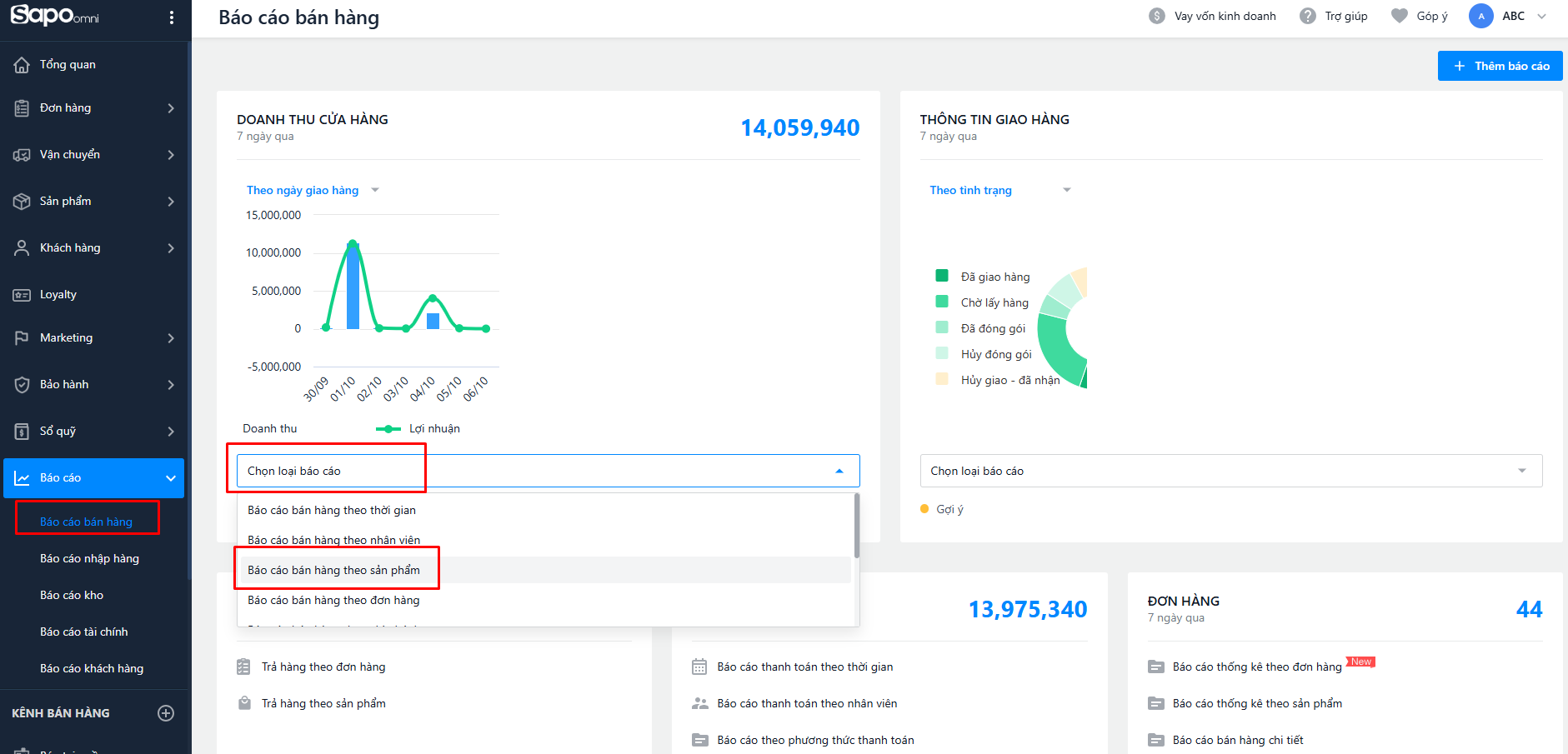
Lưu ý:
- Doanh thu được ghi nhận theo ngày giao hàng thành công.
- Báo cáo bán hàng theo sản phẩm thống kê các chỉ số số lượng bán ra, số lượng trả lại, doanh thu, tiền thuế, chiết khấu... theo từng phiên bản sản phẩm. Để xem theo phiên bản bạn cần chọn hiển thị trường "Tên phiên bản" của sản phẩm.
Bước 2: Tùy chỉnh báo cáo
- Chọn khoảng thời gian: Nhấn vào ô "Khoảng thời gian" ở góc trên cùng bên trái để tùy chỉnh khoảng thời gian cần xem. Có thể chọn các khoảng thời gian cho sẵn hoặc Tùy chọn: Hôm nay/ Hôm qua/ 7 ngày qua/ 30 ngày qua/ Tháng trước/ Tháng này/ Năm trước/ Năm nay/ Tùy chọn
-
Ví dụ:Bạn chọn khoảng thời gian "30 ngày qua" vào ngày 15/10/2024. Phần mềm sẽ hiển thị dữ liệu từ 15/9/2024 - 15/10/2024. Vẫn chọn khoảng thời gian này vào ngày 6/10/2024, báo cáo sẽ hiển thị dữ liệu từ 6/9/2024 - 6/10/2024.
Tuy nhiên bạn muốn xem khoảng thời gian dài hơn các lựa chọn có sẵn. Bạn bấm "Tùy chọn" và chọn từ ngày 1/1/2024 đến 30/6/2024 để xem kết quả 6 tháng cuối năm. Báo cáo hiển thị dữ liệu từ 1/1/2024 - 30/6/2024.
- Chuyển đổi báo cáo nhanh: Nhấn vào ô "Loại báo cáo" ở góc trên bên phải để xem nhanh các báo cáo khác.
2. Xem dữ liệu theo dạng bảng
Dữ liệu chi tiết được hiển thị dưới dạng bảng, giúp bạn theo dõi thông tin một cách rõ ràng hơn.
2.1. Tùy chỉnh hiển thị cột thông tin
- Giúp hiển thị thêm những trường thông tin không hiển thị mặc định. Bạn xem thêm các trường hiển thị cho phép điều chỉnh ở báo cáo bán hàng tại đây.
- Nhấn biểu tượng cài đặt → Tích chọn trường thông tin cần hiển thị thêm → Nhấn Lưu.
2.2. Lọc dữ liệu theo nhu cầu
- Giúp lọc kết quả báo cáo theo nhu cầu của bạn. Xem thêm các tiêu chí lọc báo cáo bán hàng tại đây.
- Nhấn nút “Lọc kết quả” (biểu tượng phễu lọc) góc bên phải bảng dữ liệu → Chọn trường thông tin → Nhấn “Lọc”.
2.3. Sắp xếp dữ liệu
- Giúp xem dữ liệu theo sắp xếp từ giá trị nhỏ đến giá trị lớn hoặc ngược lại:
- Nhấn vào tên trường thông tin, bên cạnh có mũi tên 2 chiều để sắp xếp các giá trị từ lớn đến bé hoặc ngược lại.
3. Nhân bản báo cáo
Tính năng Nhân bản báo cáo giúp bạn lưu lại mẫu báo cáo đã lọc để xem nhanh mà không cần cài đặt lại.
3.1. Cách nhân bản báo cáo
- Lọc báo cáo theo nhu cầu.
- Nhấn “Nhân bản” → Nhập tên báo cáo & mô tả → Nhấn Xác nhận.
- Xem báo cáo đã lưu tại danh mục Báo cáo > chọn Báo cáo bán hàng > kéo xuống mục Báo cáo tùy chỉnh.
3.2. Quản lý báo cáo đã lưu
- Chỉnh sửa tên báo cáo: Nhấn biểu tượng bút chì.
- Xóa báo cáo: Nhấn biểu tượng thùng rác.
- Thay đổi thứ tự báo cáo: Nhấn giữ biểu tượng 3 gạch kéo thả.
4. Xuất file báo cáo
Bạn có thể xuất dữ liệu báo cáo ra file Excel để lưu trữ hoặc phân tích.
Các bước xuất file báo cáo
- Nhấn vào nút Xuất file ở góc trên của màn hình báo cáo.
Có 2 cách để tải file đã xuất:
- Cách 1: Tải từ email đã điền trong thông tin tài khoản
- File xuất sẽ được gửi về email đăng ký.
- Nếu bạn chưa điền email, làm như sau:
- Trên cây danh mục bên trái trang quản trị, chọn Tổng quan > nhấp vào tên tài khoản của bạn (góc trên bên phải cạnh mục thông báo) > chọn Tài khoản của tôi (góc trên bên phải).
- Điền email vào dòng Email và nhấn Lưu.
- Cách 2: Tải trực tiếp trên hệ thống
- Vào Cấu hình > Xuất nhập file.
- Tìm dòng dữ liệu vừa xuất và nhấn Tải xuống.
Lưu ý:
- Mỗi lần xuất file tối đa 20,000 dòng dữ liệu.
- Nếu báo cáo lớn hơn 20,000 dòng, hãy lọc lại dữ liệu trước khi xuất.
5. Giải thích thuật ngữ trong báo cáo
| Thuật ngữ | Ý nghĩa |
|---|---|
| SL hàng bán ra | Tổng số lượng sản phẩm bán ra trên các đơn hàng đã giao thành công. |
| SL hàng trả lại | Tổng số lượng sản phẩm bị trả lại trong các đơn hàng đã giao thành công. |
| SL hàng thực bán | SL hàng bán ra - SL hàng trả lại. |
| SL đơn hàng | Số lượng đơn hàng được giao thành công. |
| SL khách hàng | Tổng số khách hàng mua hàng trong khoảng thời gian đã chọn. |
| Tiền hàng | SL hàng bán ra x Đơn giá bán trên mỗi đơn hàng. |
| Tiền hàng trả lại | Giá trị hàng bị trả lại. |
| Tổng chiết khấu | Tổng giá trị chiết khấu trên đơn hàng. |
| Chiết khấu đơn | Chiết khấu trên từng đơn hàng (không bao gồm voucher). |
| Chiết khấu mã giảm giá voucher | Giá trị voucher giảm giá được áp dụng trên đơn hàng. |
| Thuế VAT | Thuế giá trị gia tăng khách hàng phải trả. |
| Phí giao hàng | Phí giao hàng thu từ khách. |
| Doanh thu | Tổng số tiền thực tế khách hàng thanh toán. |
| Doanh thu thuần | Doanh thu - Thuế - Phí giao hàng. |
| Tiền vốn | Giá vốn x SL thực bán. |
| Lợi nhuận gộp | Doanh thu thuần - Tiền vốn + Phí giao hàng. |
| Tỷ suất lợi nhuận gộp | (Lợi nhuận gộp / Doanh thu thuần) x 100%. |
| Trung bình giá trị đơn hàng | Giá trị trung bình của đơn hàng. |
| Phí vận chuyển trả đối tác | Khoản tiền cửa hàng trả cho đối tác vận chuyển. |
| Thanh toán bằng điểm | Số tiền khách thanh toán bằng điểm tích lũy. |
| Lợi nhuận ròng | Lợi nhuận gộp - Phí thanh toán bằng điểm - Phí vận chuyển trả đối tác. |
Đóng
